Jak używać dysku flash USB jako dodatkowego pamięci RAM na systemie Windows 10, 11 PC

- 2837
- 790
- Juliusz Janicki
Dni już dawno minęły, gdy 4 GB pamięci RAM jest wystarczające, aby płynnie uruchomić wszystkie aplikacje na komputerze. Z dnia na dzień rośnie głód bardziej surowych możliwości sprzętu. Jeśli czujesz, że Twoja stacja robocza zwalnia podczas edycji wideo lub podczas uruchamiania potężnej gry, możesz łatwo użyć zdejmowanego napędu jako dodatkowego pamięci RAM, aby przyspieszyć system. Aby to zrobić, po prostu wykonaj kroki tego artykułu-
Jak zwiększyć pamięć RAM za pomocą dysku flash USB-
Przed pójściem dalej przeczytaj uważnie notatki-
NOTATKA-
1. Aby użyć dysku flash jako dodatkowego pamięci RAM dla systemu, musisz sformatować napęd w formacie NTFS. Jeśli masz coś ważnego, skopiuj to na dysku twardym.
2. Zalecamy użycie co najmniej 32 GB Drive USB. Chociaż 64 GB jest najbardziej preferowaną opcją.
Teraz wykonaj następujące kroki, aby wykorzystać dysk jako RAM-
Sformatowanie kroku 1 napęd-
1. Podłącz napęd USB do komputera.
2. Otworzyć Przeglądarka plików w Twoim komputerze.
3. Teraz w Przeglądarka plików okno, po lewej stronie, kliknij „Ten komputer".
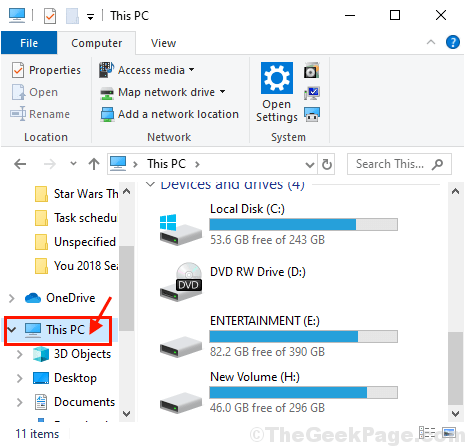
4. Teraz, Kliknij prawym przyciskiem myszy na napędzie pióra. Następnie kliknij „Format„Aby rozpocząć formatowanie napędu.
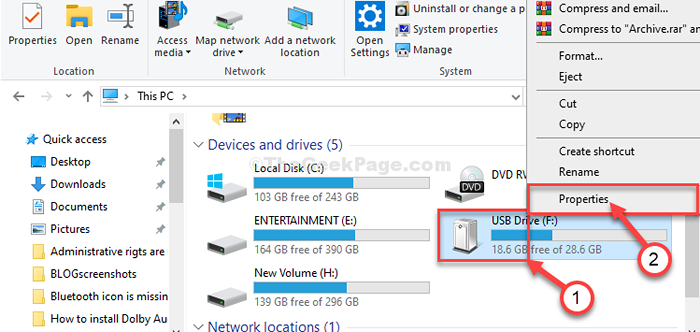
5. Kiedy Format pojawia się okno, kliknijSystem plików'. Następnie musisz wybrać „NTFS”Z rozwijanej listy.
6. Następnie kliknij „Początek„Aby rozpocząć proces formatowania.
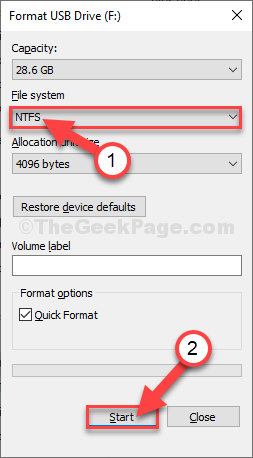
Ukończenie procesu formatowania zajmie trochę czasu.
Po sformatowaniu wykonaj kolejne kroki-
Krok 2 Użyj ReadyBoost, aby zwiększyć pamięć RAM-
1. Po pierwsze, naciśnij Klucz z systemem Windows+E razem.
2… więc, aby zobaczyć wszystkie dyski na komputerze, musisz kliknąć „Ten komputer".
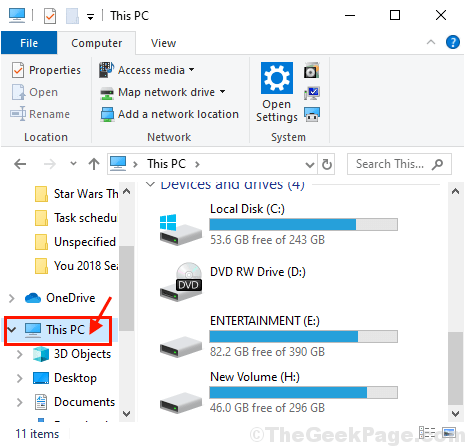
4. Kiedy zobaczysz sterownik USB, Kliknij prawym przyciskiem myszy na nim i kliknij „Nieruchomości".
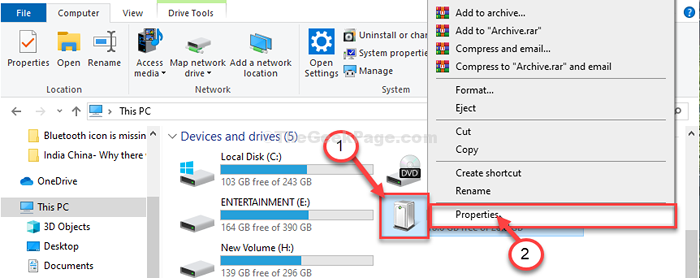
5. Potem w Nieruchomości okno, przejdź do „Readyboost”Tab.
6. Wybierz opcję „Używaj tego urządzienia".
7. Teraz możesz zwiększyć lub zmniejszyć ilość pamięci RAM, dostosowując suwak (Przykład- W przypadku tego komputera maksymalny limit to 4094 MB).
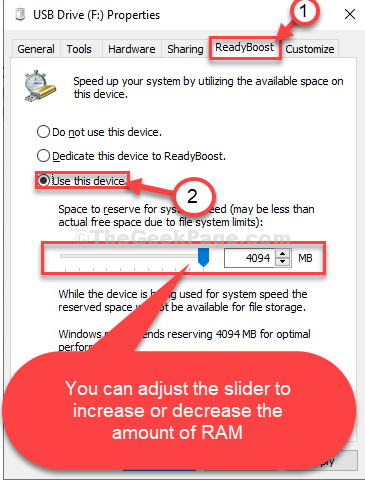
7. Teraz kliknij „Stosować”A potem„OK„Aby zapisać zmiany.
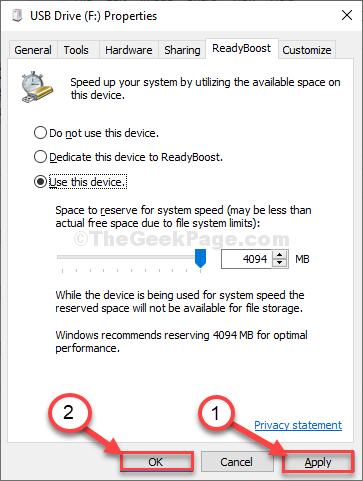
Otóż to! Z powodzeniem zwiększyłeś ilość pamięci RAM na komputerze. To przyspieszy system o znacznym marginesie.
WAŻNY-
Nie odłącz napędu USB, chyba że wyłączyłeś Readyboost Ustawienia najpierw.
W przypadku, gdy zdecydujesz się nie używać dysku USB jako dodatkowego pamięci RAM, wykonaj następujące kroki, aby cofnąć poprzedni proces-
1. Po prostu otwórz Przeglądarka plików a następnie kliknij „Ten komputer".
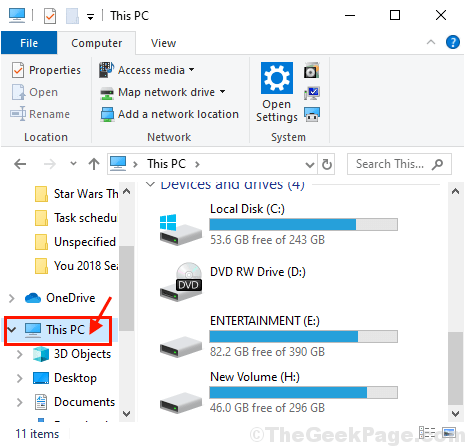
2. Po prostu, Kliknij prawym przyciskiem myszy Na dysku flash USB.
3. Następnie kliknij „Nieruchomości".
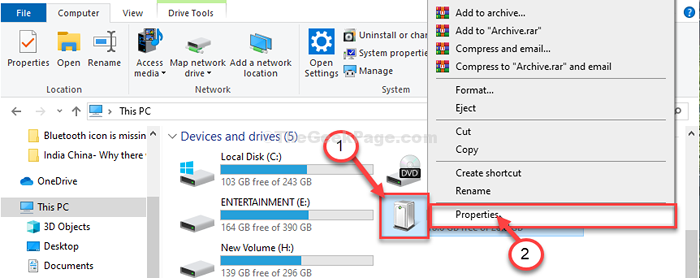
5. Następnie kliknij „Readyboost”Tab.
6. Tutaj musisz wybrać „Nie używaj tego urządzenia" I Readyboost nie użyje tego urządzenia.
7. Teraz kliknij „Stosować”A potem„OK„Aby zapisać te nowe zmiany.

Teraz możesz wyrzucić dysk z komputera i użyć go jako zwykłego dysk dla innych komputerów.
- « Jak zainstalować Dolby Audio w systemie Windows 10
- Jak ograniczyć prędkość przesyłania w Google Chrome »

